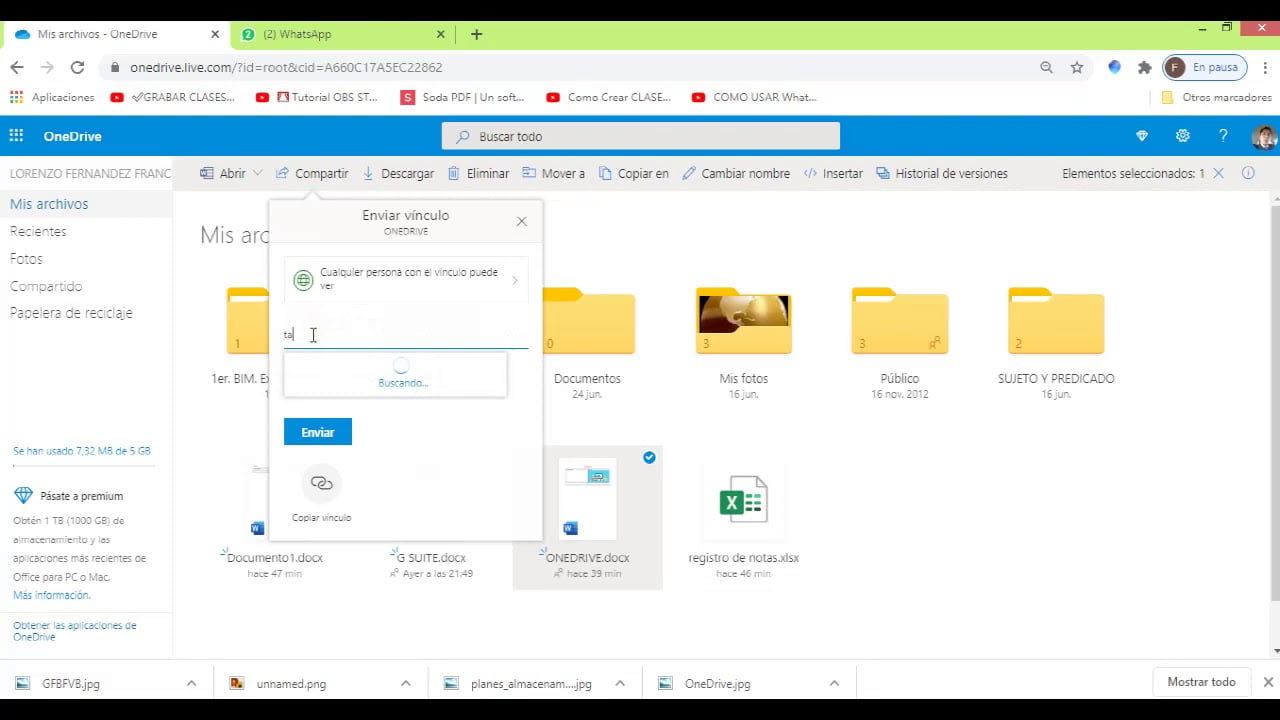
En la actualidad, la nube es una herramienta muy útil para almacenar y compartir archivos. Uno de los servicios más populares de almacenamiento en la nube es OneDrive de Microsoft. Si tienes un correo electrónico con un archivo adjunto que deseas almacenar en OneDrive, no te preocupes, es muy fácil hacerlo. En este artículo te explicaremos cómo puedes pasar un correo a OneDrive de forma práctica y sencilla.
¿Cómo mover un correo a OneDrive?
Si deseas mover un correo a OneDrive, es importante que sigas los siguientes pasos:
Paso 1: Abre tu cuenta de correo electrónico
Lo primero que debes hacer es acceder a tu cuenta de correo electrónico y seleccionar el correo que deseas mover a OneDrive.
Paso 2: Descarga el archivo adjunto
Si el correo que deseas mover a OneDrive contiene un archivo adjunto, asegúrate de descargarlo a tu computadora.
Paso 3: Accede a OneDrive
Abre tu cuenta de OneDrive y busca la carpeta en la que deseas guardar el correo. Si no tienes la carpeta creada, puedes crearla haciendo clic en «Nueva carpeta».
Paso 4: Arrastra el archivo a OneDrive
Una vez que tengas abierta la carpeta en OneDrive, arrastra el archivo que descargaste del correo electrónico y suéltalo en la carpeta de OneDrive.
Paso 5: Verifica que el archivo esté en OneDrive
Finalmente, verifica que el archivo que deseas mover a OneDrive se haya cargado correctamente. Puedes comprobarlo abriendo la carpeta de OneDrive y buscando el archivo en cuestión.
¡Listo! Ahora sabes cómo mover un correo a OneDrive de forma fácil y rápida. Recuerda siempre verificar que el archivo se haya cargado correctamente para evitar pérdidas de información importantes.
¿Cómo guardar los correos de Outlook en OneDrive?
Si eres usuario de Outlook y OneDrive, es posible que te hayas preguntado cómo guardar tus correos de Outlook en OneDrive para tenerlos siempre disponibles y accesibles desde cualquier dispositivo.
Para hacerlo, sigue los siguientes pasos:
Inicia sesión en tu cuenta de Outlook y OneDrive
Lo primero que debes hacer es iniciar sesión en ambas cuentas para poder acceder a tus correos y a tu espacio de almacenamiento en la nube.
Crea una carpeta en OneDrive
Crea una carpeta en OneDrive donde guardarás los correos que quieras transferir. Puedes nombrarla como quieras y organizarla de la manera que te resulte más cómoda.
Selecciona el correo que quieres guardar
Abre el correo que quieres guardar y selecciona la opción «Guardar como» en el menú desplegable de la parte superior de la pantalla.
Elige el formato de archivo
Elige el formato de archivo en el que quieres guardar el correo. Puedes seleccionar .msg, .eml o .html.
Guarda el correo en la carpeta de OneDrive
Selecciona la carpeta que has creado previamente en OneDrive y guarda el correo en ella.
¡Listo! Ahora tienes tu correo de Outlook guardado en OneDrive y puedes acceder a él desde cualquier dispositivo con acceso a internet.
¿Cómo sincronizar correo con OneDrive?
Si deseas tener una copia de seguridad de tus correos electrónicos y almacenarlos en la nube, puedes sincronizar tu correo con OneDrive. Para hacerlo, sigue los siguientes pasos:
Paso 1: Configura tu cuenta de correo en Outlook
Para sincronizar tu correo con OneDrive, primero debes tener una cuenta de correo configurada en Outlook. Abre Outlook y agrega tu cuenta de correo siguiendo los pasos que se te indiquen.
Paso 2: Configura OneDrive en tu equipo
Para sincronizar tu correo con OneDrive, necesitas tener OneDrive instalado en tu equipo. Si aún no lo tienes, descárgalo desde la página de Microsoft y configúralo en tu equipo.
Paso 3: Crea una carpeta en OneDrive
Para almacenar tus correos en OneDrive, debes crear una carpeta específica para ellos. Abre OneDrive y crea una nueva carpeta con el nombre que desees.
Paso 4: Configura la regla de correo en Outlook
Para enviar automáticamente tus correos a OneDrive, debes crear una regla en Outlook. Abre las opciones de reglas y crea una nueva regla que indique que cualquier correo que llegue de un remitente específico o que cumpla ciertos criterios, sea enviado automáticamente a la carpeta que creaste en OneDrive.
Con estos sencillos pasos, ya tendrás sincronizado tu correo con OneDrive y podrás acceder a ellos desde cualquier dispositivo con acceso a internet. Recuerda que es importante mantener tus correos seguros y respaldados para evitar cualquier pérdida de información.
¿Cómo pegar un documento en OneDrive?
Si estás buscando una manera fácil de transferir tus documentos desde tu correo a OneDrive, aquí te mostramos cómo hacerlo paso a paso:
1. Abre tu correo electrónico y busca el documento que deseas guardar en OneDrive.
2. Haz clic en el archivo y selecciona «Descargar» para guardar el documento en tu computadora.
3. Accede a tu cuenta de OneDrive e ingresa a la carpeta donde deseas guardar el documento.
4. Haz clic en el botón «Subir» y selecciona el archivo que acabas de descargar de tu correo electrónico.
5. Una vez que el archivo se haya subido a OneDrive, podrás acceder a él desde cualquier dispositivo conectado a tu cuenta.
Recuerda que al usar OneDrive, tus documentos estarán siempre disponibles y actualizados en la nube, lo que significa que podrás acceder a ellos desde cualquier lugar y en cualquier momento.
¡Listo! Ahora ya sabes cómo pegar un documento en OneDrive y tenerlo siempre a la mano.
